Osade allalaadimine ja kustutamine iPhone'is ja iPadis rakenduses Apple Podcasts
Saate jätkata jälgitavate netisaadete kuulamist ka siis, kui teil puudub ühendus Wi-Fi- või mobiilsidevõrguga.
Netisaadete osade allalaadimine iPhone'is ja iPadis
Avage rakendus Podcasts.
Sirvige või otsige saadet, seejärel puudutage selle nime.
Puudutage pikalt selle osa nime, mille soovite alla laadida.
Puudutage nuppu Download Episode (Laadi osa alla).
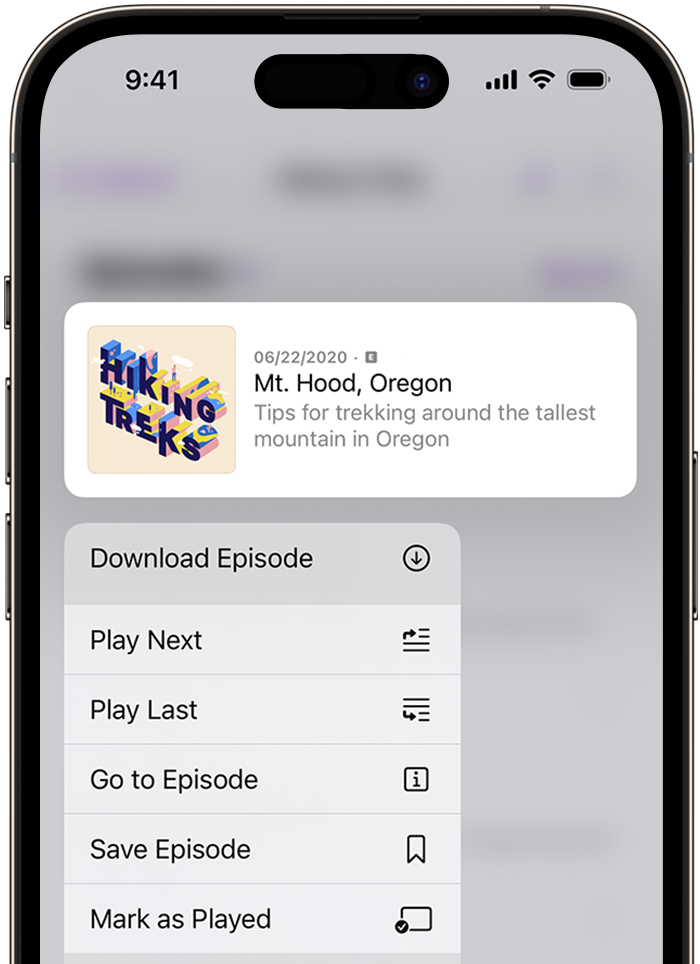
Kui jälgite netisaadet, laaditakse saate uusim osa automaatselt teie seadmesse alla.
Automaatsete allalaadimiste väljalülitamine
Kui te ei soovi, et saate uusimad osad automaatselt teie seadmesse alla laaditakse, saate selle funktsiooni välja lülitada.
Ühe saate automaatsete allalaadimiste väljalülitamine
Avage rakendus Podcasts.
Sirvige või otsige saadet või valige see teegist.
Puudutage ekraani ülaosas nuppu ja seejärel puudutage valikut Settings (Seaded).
Puudutage jaotises Downloads (Allalaadimised) valikut Automatically Download (Automaatne allalaadimine) ja valige Off (Väljas).

Samuti saate valida osade arvu või osade ajavahemiku, mille soovite oma seadmesse automaatselt alla laadida.
Jälgitavate saadete kõigi tulevaste osade allalaadimise peatamine
Avage rakendus Settings (Seaded).
Puudutage valikut Podcasts.
Puudutage jaotises Automatic Downloads (Automaatsed allalaadimised) valikut Automatically Download (Laadi automaatselt alla) ja seejärel valige Off (Väljas).
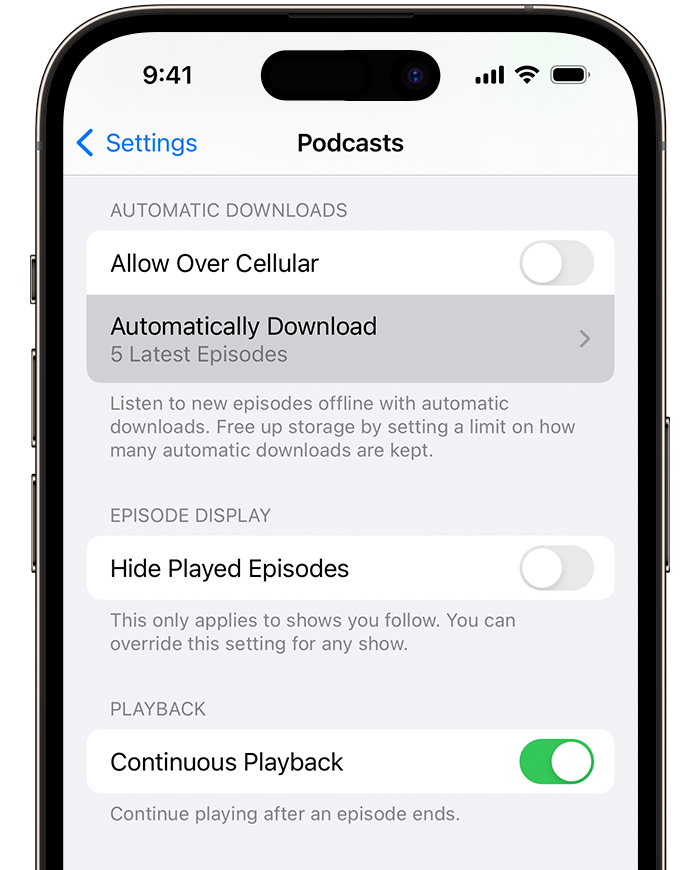
Netisaate osade kustutamine iPhone'is ja iPadis
Saate kustutada ühe osa, saate kõik osad või kõik oma allalaaditud osad.
Ühe osa kustutamine
Avage rakendus Podcasts.
Avage iPhone’is vahekaart Library (Teek), seejärel puudutage valikut Shows (Saated). Avage oma iPadis külgribal valik Library (Teek) ja puudutage valikut Shows (Saated).
Puudutage saate nime, et kuvada kõik selle osad.
Valige soovitud osa, seejärel puudutage pikalt selle nime.
Puudutage nuppu Remove Download (Eemalda allalaaditud osa).
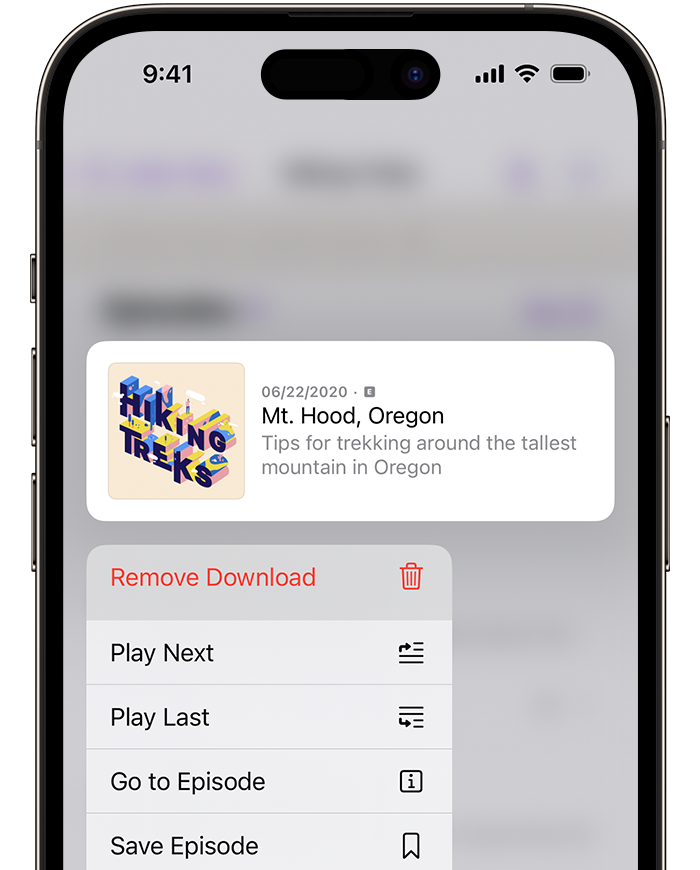
Osad kustutatakse pärast esitamist automaatselt 24 tunni pärast. Kui te ei soovi, et osad automaatselt kustutatakse, avage rakendus Settings (Seaded), liikuge kerides alla rakenduseni Podcasts, seejärel lülitage välja valik Remove Played Downloads (Eemalda esitatud allalaaditud osad).
Ühe saate kõigi osade kustutamine
Avage rakendus Podcasts.
Avage iPhone’is vahekaart Library (Teek), seejärel puudutage valikut Shows (Saated). Avage oma iPadis külgribal valik Library (Teek) ja puudutage valikut Shows (Saated).
Leidke üles soovitud saade ja puudutage selle nime.
Puudutage nuppu .
Puudutage valikut Remove Downloads (Eemalda allalaaditud osad).
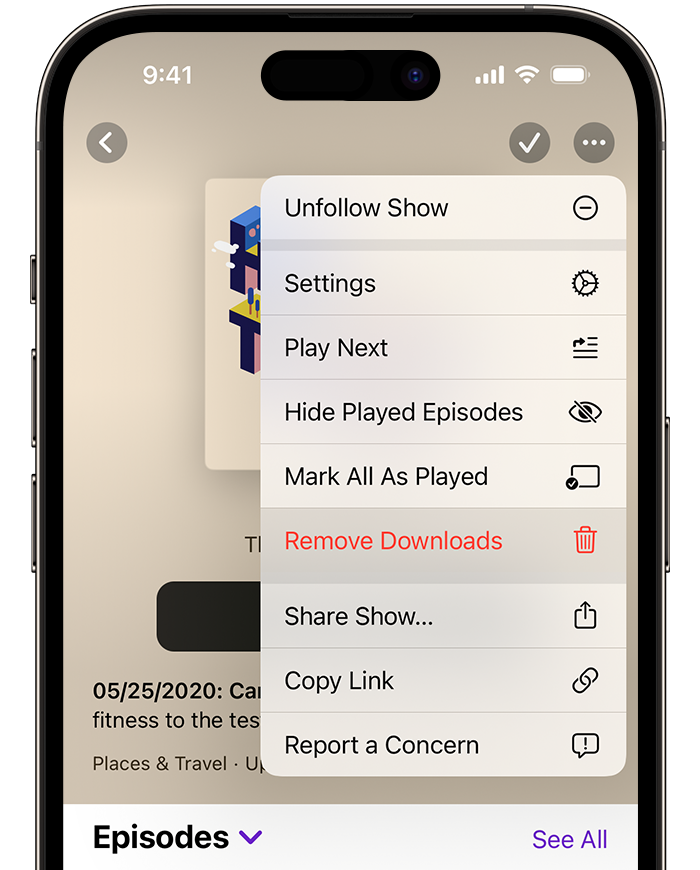
Kõigi osade kustutamine
Avage rakendus Podcasts.
Avage oma iPhone'is vahekaart Library (Teek) ja siis puudutage valikut Downloaded (Alla laaditud). Avage oma iPadis külgribal valik Library (Teek) ja puudutage valikut Downloaded (Alla laaditud).
Puudutage nuppu .
Puudutage valikut Remove All Downloads (Eemalda kõik allalaadimised).
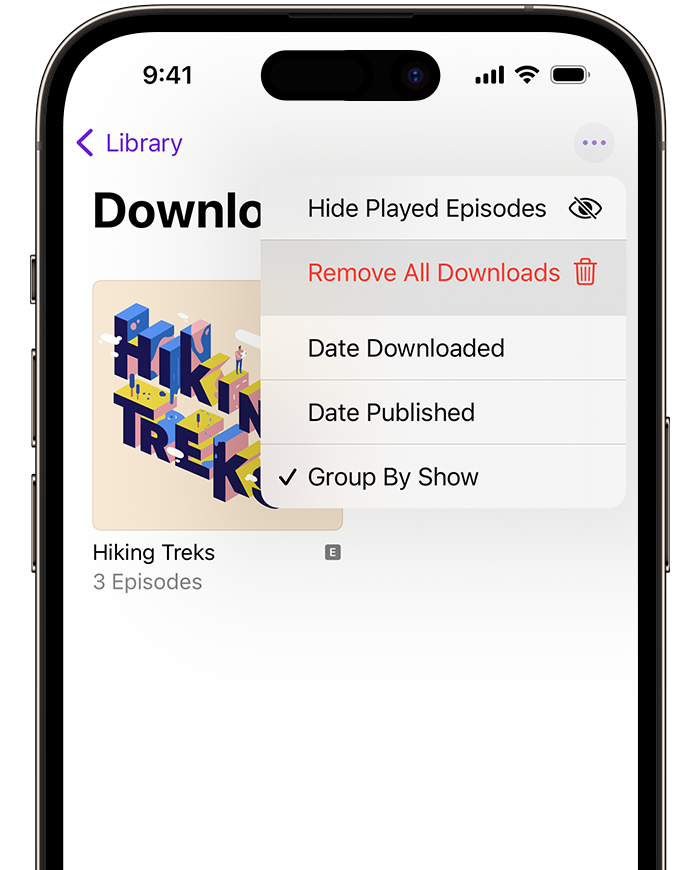
Kinnitage, et soovite eemaldada kõik allalaaditud osad.
